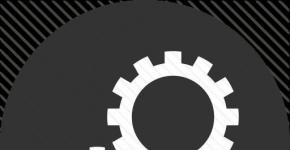التدوير التلقائي للشاشة لا يعمل على xiaomi mi5. ماذا تفعل إذا لم يعمل تدوير الشاشة على هاتف ذكي يعمل بنظام Android؟ أسباب عدم عمل التدوير التلقائي
ربما ينزعج العديد من الأشخاص من التدوير التلقائي للشاشة في Android 7 وAndroid 6.0 1 وما إلى ذلك، ولكن يمكنك ترويضه إذا كنت ترغب في ذلك.
على الرغم من أنه حتى التقنيات المتقدمة التي تقدمها الأجهزة اللوحية والهواتف الذكية Samsung وLenovo وما إلى ذلك يمكن أن تفشل في مرحلة ما أو تعمل بشكل سيئ (خلل).
إحدى المشكلات الشائعة نسبيًا هي أن التدوير التلقائي للشاشة لا يعمل. كيف يمكنني إصلاح هذا بنفسي؟
إذا توقف دوران الشاشة عن العمل، فهذا أمر سيئ بالطبع – فالوظيفة مريحة للغاية. يسمح لك بضبط موضع الشاشة للعمل المريح.
لاستخدام هذه الوظيفة، يحتوي الهاتف الذكي على مستشعر حركة مدمج - مقياس التسارع. إذا فشل هذا العنصر، تظل الشاشة بشكل دائم في موضع واحد.
كما أن الشاشة لن تدور إذا كان البرنامج به أخطاء. دعونا ننظر إلى الوضع بالترتيب.
لماذا توقف دوران الشاشة عن العمل على Android؟
إذا لم تتمكن من تدوير الشاشة تلقائيًا، فأنت بحاجة أولاً إلى التحقق من تمكين الوظيفة المقابلة.
يمكن القيام بذلك عن طريق تحديد الخيار المناسب في الشريط العلوي في الإعدادات السريعة.
يمكنك أيضًا القيام بذلك من خلال الانتقال إلى عرض خيارات الإعدادات في هاتفك.
بمجرد التأكد من تمكين الميزة ولكنها لا تعمل بشكل صحيح، يمكنك الانتقال إلى الخطوة التالية.
كيفية تمكين التدوير التلقائي على أندرويد
إذا اختفى دوران الشاشة، فلنحاول تشغيله أولاً. في Android 6.0.1 يمكن القيام بذلك بسرعة كبيرة.ما عليك سوى سحب لوحة التحكم بالإعدادات العلوية للأسفل، وإذا رأيت أيقونة Portrait، فانقر عليها حتى تظهر على شكل تدوير تلقائي.

ماذا تفعل إذا تم تمكين التدوير التلقائي على نظام Android ولم يعمل
إذا تم تشغيله ولم يعمل، فغالبًا ما يتم حل المشكلة عن طريق إيقاف تشغيله تمامًا، وإزالة البطارية لمدة 10 دقائق، ثم تشغيله بشكل طبيعي.
الطريقة الثانية أكثر صعوبة (إذا لم تساعد الطريقة الأولى) - وهي إعادة ضبط إعدادات المصنع.
سوف يعيدهم إلى إعدادات المصنع. ومع ذلك، لن يساعدك هذا إلا إذا قمت، بسبب قلة الخبرة، بالضغط أو تثبيت شيء لم تكن هناك حاجة إليه بنفسك.
إذا لم يساعد الأول ولا الثالث، فقد تكون المشكلة في المستشعر. ثم لا يمكنك الاستغناء عن متخصص، حيث يجب استبدال المستشعر.
كيفية إصلاح دوران الشاشة على أندرويد
يمكن أن يساعدك برنامج جيد إلى حد ما يسمى "التحكم في التدوير" في ضبط إعدادات التدوير التلقائي للشاشة.
بعد التثبيت، ستكون جميع الخيارات مرئية - يمكنك تطبيق أي خيار، بما في ذلك الخيار التلقائي، بنقرة واحدة فقط على الأيقونة.

يمكن أيضًا حل الأخطاء المتعلقة بإعدادات النظام للمكونات الفردية باستخدام قائمة الخدمة المخفية عن مالكي الأجهزة.
قد يكون السبب اعتمادًا على الشركة المصنعة للجهاز اللوحي أو الهاتف الذكي.
لسوء الحظ، استخدام هذه القائمة يأتي مع المخاطر. ولذلك فمن الأفضل عدم الدخول هناك دون المعرفة المناسبة.
وبدون المعرفة، يمكنك خلق المزيد من المشاكل. كل ذلك على مسؤوليتك الخاصة. حظ سعيد.
يتمتع كل هاتف ذكي حديث يعمل بنظام Android أو iOS بالعديد من الميزات المثيرة للاهتمام. يتم تجهيز الأجهزة كل عام بوظائف أكثر تعقيدًا تجعل العمل مع الهاتف أسهل. إحدى ميزات الهواتف الذكية هي أجهزة الاستشعار، والتي يوجد منها أكثر من عشرة. لدى Xiaomi أيضًا الكثير من هذه الأشياء.
يؤدي الاستخدام طويل الأمد للجهاز إلى تعطيل أجهزة الاستشعار. ولهذا السبب، قد لا يتم ضبط السطوع التلقائي للشاشة بشكل صحيح في أوقات مختلفة من اليوم، وستكون هناك مشاكل عند الضغط على الشاشة، حيث يتم اكتشاف اللمسات بشكل غير صحيح.
أما بالنسبة للهواتف الذكية، فإن معايرة مستشعر القرب من Xiaomi ستساعد في حل المشكلة. يتيح لك هذا الإجراء تكوين استجابات المستشعر للاستجابة الصحيحة، أيضًا مع أنواع أخرى من المستشعرات. ومن الجدير بالذكر أن الأجهزة من الشركات الأخرى لا تملك هذه الوظيفة.
كيفية معايرة مستشعر القرب في Xiaomi
في معظم هواتف Xiaomi الذكية، يمكنك استخدام القائمة الهندسية، التي تحتوي على اختبارات المستشعر اللازمة. لكن عليك أولاً التحقق من نشاط مستشعر القرب:
- افتح قسم "الهاتف" وانقر على "القائمة" على اليسار.
- اذهب للاعدادات.
- ابحث عن العنصر "المكالمات الواردة".
- في هذا القسم، انظر إلى السطر "يجب أن تكون الوظيفة نشطة".
- افتح قائمة الاتصال وأدخل رمز القائمة الهندسية القياسي: *#*#6484#*#*.
- نصل على الفور إلى نافذة اختبار مراقبة الجودة. هنا نجد العنصر "مستشعر القرب".
- نحاول تقريب إصبعنا من المستشعر الموجود على اللوحة العلوية للجهاز. إذا تغيرت قيمة "القيمة"، فهذا يعني أن المستشعر يعمل.
- انقر فوق الزر "معايرة" لمعايرة مستشعر القرب الموجود على هاتف Xiaomi.
معايرة البطارية
لماذا تحتاج إلى معايرة بطارية هواتف Xiaomi الذكية؟
أثناء الاستخدام طويل الأمد للهاتف، قد تكون البيانات المتعلقة بالشحن الكامل للبطارية وتفريغها غير صحيحة، ونتيجة لذلك، قد لا يتم شحن الهاتف الذكي بشكل صحيح. هذه المشكلة تقصر من عمر البطارية. لإصلاح هذا سوف تحتاج إلى معايرة البطارية.
الطريقة الأولى للمعايرة هي أنه يجب شحن الجهاز بالكامل أثناء تشغيله ويجب إجراء المعالجات التالية:
- افصل كابل الشحن عن الهاتف؛
- قم بإيقاف تشغيل هاتفك تمامًا وبعد بضع ثوانٍ، أعد توصيل كابل الشحن. يجب أن يضيء مؤشر LED باللون الأخضر؛
- افصل الشاحن مرة أخرى وقم بتشغيل الهاتف. بعد تحميل نظام التشغيل، قم بإيقاف تشغيله مرة أخرى. نقوم بتنفيذ كافة الإجراءات بسرعة كبيرة؛
- نبدأ في شحن الهاتف المغلق. بمجرد أن يتحول مؤشر LED إلى اللون الأخضر، افصل الهاتف الذكي عن الشاحن مرة أخرى.
- قم بتشغيله واستخدامه.
كانت هذه أسهل طريقة لمعايرة البطارية في هاتف Xiaomi.
الطريقة التالية هي استخدام حقوق الجذر. للقيام بذلك، تحتاج إلى الاستعداد من خلال قراءة كل نقطة من التعليمات أدناه:
- قم بإيقاف تشغيل الهاتف الذكي تمامًا وتوصيله بكابل الشحن. من المستحسن أن يكون المحول متصلاً بمنفذ.
- بعد أن يتحول مؤشر LED الخاص بالجهاز إلى اللون الأخضر، يجب تشغيل الجهاز والانتظار حتى يتم تحميل نظام التشغيل بالكامل.
- ستعمل الإجراءات الإضافية إذا كان لديك حقوق المستخدم المتميز. قم بتنزيل تطبيق "Root Explorer".
- انتقل إلى دليل البيانات/النظام وابحث عن ملف Batterystats.bin الذي نقوم بحذفه.
- نقوم بفصل الشاحن واستخدام الهاتف الذكي حتى يتم إيقاف تشغيله تلقائيًا.
- نقوم بشحن الهاتف إلى 100٪.
تمت الآن معايرة بطارية الهاتف الذكي xiaomi بالكامل و"تذكر" النظام قيمة السعة الدقيقة.
كيفية معايرة البوصلة
تحتوي جميع البرامج الثابتة لـ Xiaomi تقريبًا على تطبيق بوصلة مدمج. تتم معايرة البوصلة الصحيحة على النحو التالي:
- انتقل إلى إعدادات الهاتف الذكي وقسم "التطبيقات المثبتة"؛
- ابحث عن تطبيق البوصلة؛
- انقر فوق الزر "مسح البيانات" لمسح ذاكرة التخزين المؤقت؛
- إعادة تشغيل الهاتف؛
- نحن نبحث عن تطبيق البوصلة على الشاشة الرئيسية. عادة ما يكون موجودا في مجلد الأدوات.
- من خلال إطلاق البوصلة، نسمح بالوصول إلى البيانات الجغرافية.
- نحن نتصرف وفقًا للتعليمات التي تظهر على الشاشة (تحتاج إلى تنفيذ إيماءة الرقم ثمانية)، بينما يتم وضع الهاتف الذكي في وضع أفقي.
- بعد المعايرة، سيحدث الاهتزاز وستظهر البوصلة نفسها.
معايرة الشاشة
إذا، عند الضغط على الشاشة، إذا لم يستجيب المستشعر بشكل جيد، أو تم اكتشاف اللمسات بشكل غير صحيح، فمن الممكن تصحيح المشكلة. للقيام بذلك، تتم معايرة المستشعر. تتضمن العملية سلسلة الإجراءات التالية:

- لمعايرة الشاشة، يُنصح بإزالة الطبقة الواقية أو الزجاج، لكن هذه مجرد توصية؛
- نذهب إلى القائمة الهندسية عن طريق إدخال الأمر *#*#6484#*#*;
- ابحث عن خيار "لوحة اللمس"؛
- نقوم بتحريك أصابعنا عبر الشاشة حسب التعليمات.
من الممكن استخدام التطبيقات المتخصصة التي يمكن تنزيلها من Play Market. يتضمن ذلك معايرة شاشة اللمس ومعايرة العرض وما شابه. نستخدمها أخيرًا.
وهكذا، بحثنا في طريقتين لمعايرة الشاشة. إذا لم يساعد، فالمشكلة في مكان آخر.
معايرات أخرى
هناك العديد من أجهزة الاستشعار، ولكن أحد أهمها هو مقياس التسارع، وهو المسؤول عن التوجه في الفضاء. بمعنى آخر، إذا كان تدوير الشاشة لا يعمل بشكل صحيح، فمن المحتمل أن تكون هناك مشكلة في مقياس التسارع لديك.
تتم معايرة مقياس التسارع على هاتف Xiaomi الذكي بطريقتين: استخدام الوظائف القياسية والمغناطيس العادي.
في الحالة الأولى، تحتوي بعض البرامج الثابتة لـ Xiaomi على وظيفة معايرة مقياس التسارع في الإعدادات. إنه موجود في معلمات "العرض". بعد ذلك، ستقوم الميزة المضمنة بتكوين المستشعر تلقائيًا.
الطريقة الثانية هي استخدام القوة الميكانيكية على الهاتف الذكي باستخدام المغناطيس. لا تعمل هذه الطريقة دائمًا ويجب استخدامها بحذر (لا ينبغي أن يكون المغناطيس ممغنطًا بدرجة كبيرة).
خذ مغناطيسًا وقم بتمريره على الجزء الخلفي من الهاتف لمدة دقيقتين. يُنصح بوضع بعض القماش أو الورق بين الأشياء. بعد الإجراء، نقوم بإعادة تشغيل الجهاز والتحقق من وظيفة مقياس التسارع.

هناك خيار معايرة آخر باستخدام القائمة الهندسية. دعونا نفعل كل شيء بالترتيب:
- أدخل الأمر *#*#6484#*#* للدخول إلى القائمة الهندسية؛
- ابحث عن العنصر "المسرع" أو "مستشعر التسارع"؛
- نقوم بإمالة الهاتف في اتجاهات مختلفة: اليمين واليسار والأمام والخلف. بمجرد ظهور جميع الأسهم، اضغط على زر "المعايرة"؛
- يجب أن تظهر رسالة "نجاح المعايرة"؛
- انقر فوق موافق؛
- أنت الآن بحاجة إلى تدوير الهاتف الذكي في دائرة لمعايرة المستشعر المغناطيسي. نحمل الجهاز في وضع أفقي أو رأسي؛
- نحن في انتظار الاهتزاز والرسالة النهائية.
ماذا تفعل إذا لم تعمل شاشة التدوير التلقائي على Xiaomi؟ في أغلب الأحيان، تحدث هذه المشكلة بعد تحديث البرنامج الثابت. قد يكمن السبب في فشل الإعدادات العادية، لذلك تحتاج إلى حل المشكلة بخطوات بسيطة:
قم بتشغيل مستشعر الدوران
قم بخفض مركز الإشعارات وابحث عن أيقونة "التدوير".
إذا كان نشطًا، فسيتم حظر الدوران، لذلك نقوم ببساطة بإلغاء تنشيطه.
يمكنك أيضًا الذهاب إلى إعدادات > شاشة > شاشة قابلة للدوران آلياوتحقق مما إذا كانت الوظيفة نشطة

إذا لم تساعد الطريقة الأولى، أعد تشغيل الهاتف الذكي
واجهت نفس المشكلة وبعد التحقق من الإعدادات، ساعدت المشكلة التافهة. اضغط مع الاستمرار على زر القفل وانقر على "إعادة التشغيل".
ربما تكون البرامج الثابتة ملتوية
أحد أسباب الخلل هو البرامج الثابتة. قد لا تعمل بعض الوظائف فيه ببساطة، وفي هذه الحالة تحتاج إلى تثبيت نسخة صالحة للعمل. يمكنك قراءة المزيد عن أنواع البرامج الثابتة.
إذا كان مستشعر الدوران معيبًا
إذا لم يعمل المستشعر، فلن تساعد إعادة التشغيل أو إعادة التعيين أو التحديثات اللاحقة. في مثل هذه الحالة، يمكنك استخدام تطبيقات الطرف الثالث، على سبيل المثال، التحكم في التدوير.
(لا يوجد تقييم)
تتيح لك وظيفة التدوير التلقائي للشاشة تحسين عرض المعلومات على شاشة الهاتف الذكي في ظروف معينة. على سبيل المثال، من الملائم أكثر قراءة مقال في الاتجاه الرأسي للجهاز ومشاهدة فيلم في الاتجاه الأفقي. يتم التبديل بين الأوضاع ببساطة عن طريق تحويل الهاتف إلى المستوى المطلوب؛ ويتم ذلك بواسطة مستشعر جيروسكوبي يتتبع موضع الجهاز في الفضاء. سنكتشف في هذه المقالة سبب عدم تدوير الشاشة على نظام Android وكيفية حل هذه المشكلة.
أسباب عدم عمل التدوير التلقائي
قد لا يعمل التدوير التلقائي للشاشة لأسباب تتعلق بالبرامج أو الأجهزة. وتشمل هذه:

دعونا نلقي نظرة على كل مشكلة بمزيد من التفصيل ونسلط الضوء على طرق حلها.
تمكين التدوير التلقائي للشاشة
في بعض الأحيان، قد يتم إيقاف تشغيل ميزة التدوير التلقائي عن طريق الخطأ أو عدم تمكينها افتراضيًا بعد تثبيت نظام التشغيل. إذا لم يتم تدوير الشاشة على نظام Android لهذا السبب، فأنت بحاجة إلى تمكين الخيار في الإعدادات. يتم ذلك باستخدام الخوارزمية التالية:


في الإصدارات الجديدة من Android، يمكن وضع هذا الخيار على شاشة الوصول السريع. للقيام بذلك، تحتاج إلى خفض الستارة من أعلى الشاشة، والانتقال إلى قائمة "الفرز" وتحريك الزر المقابل للعرض. بعد الانتهاء من هذه الخطوات، سيتم تمكين الوظيفة وتعطيلها بنقرة واحدة.
استكشاف مشاكل البرامج وإصلاحها
في كثير من الأحيان، ترتبط مشكلات تدوير الشاشة بخلل في برنامج الهاتف الذكي. ومع ذلك، يرجى تفهم أن الشاشة لا تنقلب على سطح المكتب وفي بعض التطبيقات.
بادئ ذي بدء، تحتاج إلى إعادة تشغيل هاتفك الذكي، وربما تختفي المشكلة. إذا لم يحدث هذا، فسيتم إجراء إعادة تشغيل أعمق عن طريق فصل البطارية (في الأجهزة التي يسمح بها التصميم).

أيضًا، في بعض الحالات، لا تعمل ميزة التدوير التلقائي للشاشة بعد تثبيت تطبيقات الطرف الثالث على الهاتف الذكي. يجب عليك عرض قائمة البرامج المثبتة مؤخرًا وتعطيلها أو إزالتها، ثم إعادة تشغيل الجهاز والتحقق من وظيفة الوظيفة المطلوبة.
الخطوة التالية في استكشاف المشكلة وإصلاحها هي التحقق من وجود تحديثات لنظام التشغيل. من المحتمل أن التحديث الأخير يحتوي على خطأ تم إصلاحه من خلال إصدار إصدار جديد من Android. يتم إجراء التحقق في قائمة الإعدادات، قسم "حول الهاتف". هناك تحتاج إلى النقر فوق "تحديث النظام" والبدء في البحث عن إصدار جديد. إذا كان هناك واحد، فيجب السماح بتنزيله وتثبيته على هاتفك الذكي.

في الحالات التي لا توجد فيها تحديثات لفترة طويلة، وهناك اعتقاد راسخ بأن الخطأ ظهر بعد الانتقال إلى إصدار جديد من نظام التشغيل، فمن الممكن التراجع. يتم ذلك باستخدام برنامج خاص وملفات التثبيت المقابلة.
خيار آخر متطرف هو إعادة ضبط الجهاز على إعدادات المصنع. سوف يستلزم الإجراء حذف بيانات المستخدم وجميع التغييرات التي تم إجراؤها على النظام.
فشل الجيروسكوب
فشل جهاز الاستشعار الجيروسكوبي له أعراض مميزة:
- عدم استجابة النظام للتغيرات في موضع الجهاز المحمول؛
- تدور شاشة الهاتف الذكي تلقائيًا؛
- الطبيعة غير المنتظمة للمشكلة.

بالإضافة إلى انهيار الجيروسكوب نفسه، قد يحدث انقطاع جزئي لجهات الاتصال التي تنقل المعلومات بسبب سقوط الجهاز. وفي كل الأحوال، لا يمكن حل هذه المشكلة من تلقاء نفسها. سيكون عليك الاتصال بمركز الخدمة أو أحد المتخصصين.
إصلاح التدوير التلقائي في موضع واحد
يتم تعطيل التدوير التلقائي بنفس تسلسل تشغيله. للقيام بذلك، سوف تحتاج إلى الدخول إلى قسم الإعدادات المناسبة أو استخدام ستارة الوصول السريع. عند تعطيل الوظيفة، سيكون الهاتف الذكي دائمًا في اتجاه العرض العمودي، باستثناء مقاطع الفيديو التي تم توسيعها إلى وضع ملء الشاشة.
إذا لم ينجح تدوير الشاشة على هاتفك الذكي بسبب كسر الجيروسكوب، وتمت ملاحظة مفاتيح التوجيه التلقائية، فيمكنك استخدام تطبيق التحكم في التدوير. سيؤدي ذلك إلى تعطيل الوظيفة تمامًا ومنع التطبيقات الأخرى من تغيير موضع الصورة. في هذه الحالة، يمكن التقاط الصورة ليس فقط في المستوى الرأسي، ولكن أيضًا في المستوى الأفقي.

يعد التغيير التلقائي لاتجاه الشاشة وظيفة أساسية لأي هاتف ذكي يعمل بنظام Android.
بمساعدتها، يحصل المستخدم على فرصة عرض المحتوى بالشكل الأكثر ملاءمة (أفقيًا أو رأسيًا) عن طريق تحويل الأداة الذكية إلى الموضع المطلوب. ومع ذلك، هناك مواقف عندما يرفض الهاتف تنفيذ مثل هذا الأمر البسيط، ولا يسمح لك بالتبديل من وضع إلى آخر. لماذا تنشأ هذه المشكلة وكيف يمكن علاجها؟
تم تمكين اتجاه الشاشة العمودي
إذا لم يتغير اتجاه الشاشة عند تدوير الجهاز، فستحتاج إلى التحقق من تمكين قفل الموضع. يمكنك القيام بذلك من خلال إعدادات Android القياسية عن طريق فتح القسم المسمى "الشاشة" ثم الانتقال إلى "تدوير الشاشة تلقائيًا". عادةً ما يوجد هنا شريط تمرير يجب تحريكه إلى اليمين لتنشيط الوظيفة.
يمكنك أيضًا تعطيل قفل الشاشة باستخدام الزر الموجود في مركز إشعارات Android. إذا قمت بتمرير إصبعك عبر الشاشة من أعلى إلى أسفل، فسيتم فتح لوحة وصول سريعة إلى أدوات الهاتف الذكي الرئيسية. من بينها يجب أن يكون هناك زر "التدوير التلقائي" مع أيقونة صغيرة على شكل قفل. من خلال النقر عليه، يمكنك تعطيل قفل اتجاه العرض بسرعة دون استخدام الإعدادات.

أخطاء البرمجيات
يتم إجراء التدوير التلقائي للشاشة بفضل الشاشة المدمجة التي تراقب باستمرار الوضع الحالي للهاتف الذكي. قد يكون سبب انتهاك التشغيل العادي هو الفشل في نظام Android، على سبيل المثال، بسبب مشاكل داخلية في التعرف على إشارات الإدخال
في هذه الحالة، يجب أن يساعد إعادة تشغيل الجهاز. إذا كان هاتفك الذكي يحتوي على بطارية قابلة للإزالة، فيمكنك إزالتها من العلبة لبضع دقائق، ثم أدخلها مرة أخرى وقم بتشغيل الأداة الذكية.

يمكن أن تؤثر بعض البرامج التي تعمل في الخلفية سلبًا على وظائف مقياس التسارع. للتحقق من تورطهم في هذه المشكلة، تحتاج إلى إزالة أو تعطيل التطبيقات المثبتة مؤخرًا من خلال قائمة إعدادات الهاتف الذكي القياسية.
قد يكون تحديث Android التالي سببًا آخر لمشاكل التدوير التلقائي للشاشة. في هذه الحالة، عليك فقط انتظار الإصدار التالي من البرنامج الثابت الرسمي، حيث سيقوم المطورون بإصلاح الخلل.
في بعض المواقف، من الممكن حل مشكلة عدم عمل التدوير التلقائي للشاشة من خلال العودة إلى إعدادات المصنع. يجب عليك استخدام هذه الطريقة فقط دون أن تنسى نسخ جميع البيانات المهمة مسبقًا.
فشل في الأجهزة
إذا لم يعمل التدوير التلقائي للشاشة على الإطلاق أو كان يعمل تلقائيًا، فمن المرجح أن يكون السبب في ذلك هو كسر مقياس التسارع. في هذه الحالة، يجب نقل الجهاز إلى مركز خدمة موثوق، حيث سيتم استبدال المكونات المعيبة.
لتجربة قدر أقل من الانزعاج بسبب عدم عمل مقياس التسارع، يمكنك استخدام تطبيق التحكم في الدوران. وبمساعدتها، يمكنك التحكم يدويًا في موضع الشاشة، وتحديد اتجاه مناسب لتطبيقات مختلفة.

إذا كانت المعدات المدمجة المسؤولة عن تدوير الشاشة لا تعمل بشكل صحيح، فيمكنك محاولة معايرتها بنفسك. يمكن القيام بذلك باستخدام تطبيقات خاصة (GPS Status & Toolbox) أو بتنسيق . في الحالة الثانية، ستحتاج إلى استدعاء قسم “Sensor”، ووضع الهاتف على سطح مستو والضغط على زر “Gyro Selftest”. سيتم معايرة مقياس التسارع تلقائيًا وسيكون جاهزًا للاستخدام مرة أخرى مع التطبيقات.
لا يحدث دائمًا عدم عمل شاشة التدوير التلقائي بسبب عطل داخلي في الهاتف الذكي. غالبًا ما يكمن السبب في أخطاء برنامج Android، والتي غالبًا ما يمكن حل عواقبها بنفسك.